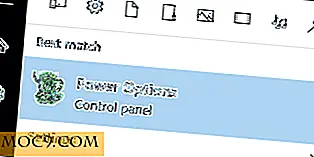Làm thế nào để tăng tốc độ quá trình tắt máy trong Windows
Windows đã đi một chặng đường dài và quá trình tắt máy trong Window 7 và 8 là cách nhanh hơn so với các phiên bản cũ hơn. Thông thường, quá trình tắt Windows sẽ nhanh hơn quá trình khởi động. Điều gì xảy ra trong nền là bất cứ khi nào bạn tắt máy tính, Windows sẽ yêu cầu mọi chương trình và dịch vụ kết thúc phiên của họ và thoát ra một cách duyên dáng. Nếu các ứng dụng và dịch vụ không đáp ứng yêu cầu, Windows sẽ giết chết những dịch vụ không đúng đó để hệ thống có thể tắt máy.
Nhưng nếu bạn đang sử dụng một máy tính cũ, hoặc nếu hệ thống Windows của bạn mất nhiều thời gian hơn để giết quá trình hoặc dịch vụ, thì quá trình tắt máy có thể dài hơn bình thường.
Nếu tắt máy chậm làm phiền bạn, đây là cách bạn có thể tăng tốc quá trình tắt máy chỉ bằng một vài tinh chỉnh Windows registry.
Lưu ý: vì chúng ta sẽ chỉnh sửa Windows Registry, hãy đảm bảo rằng bạn có một bản sao lưu tốt để bạn có thể hoàn nguyên hệ thống trước các thay đổi nếu cần.
Tăng tốc quá trình tắt máy
Để tăng tốc quá trình tắt máy, chúng tôi cần chỉnh sửa ba khóa Registry khác nhau. Để bắt đầu, nhấn “Win + R”, gõ regedit và nhấn nút Enter để mở Windows Registry.

Khi Registry đã được mở, hãy điều hướng đến khóa sau và tìm khóa “WaitToKillServiceTimeout” trong khung bên phải. Như bạn có thể thấy, giá trị mặc định được đặt thành “5000”, tức là Windows sẽ đợi năm giây trước khi tiêu diệt dịch vụ.
HKEY_LOCAL_MACHINE \ SYSTEM \ CurrentControlSet \ Control

Để thay đổi giá trị, nhấp đúp vào khóa và đặt giá trị thành “2000” và nhấp vào nút “Ok” để lưu thay đổi. Trong trường hợp bạn đang tự hỏi, giá trị của "2000" là theo mili giây có nghĩa là chúng tôi đang giảm thời gian chờ từ năm giây xuống còn hai giây.

Bây giờ, điều hướng đến khóa sau và tìm khóa “WaitToKillServiceTimeout” trong ngăn bên phải.
HKEY_CURRENT_USER / Bảng điều khiển / Máy tính để bàn

Chỉ cần nhấp đúp vào khóa và đặt giá trị là “2000” và nhấp vào nút “Ok” để lưu các thay đổi.

Một lần nữa trong cùng một bảng điều khiển, tìm chìa khóa "HungAppTimeout" và nhấp đúp vào nó để mở nó. Nếu bạn không thể tìm thấy khóa, chỉ cần tạo một khóa mới với tên đó bằng cách nhấp chuột phải và chọn tùy chọn “Mới -> Giá trị chuỗi”.

Cũng như trên, nhập dữ liệu giá trị là “2000” và nhấp vào nút “Ok” để lưu các thay đổi.

Đó là tất cả để làm, và nó là đơn giản để tăng tốc độ quá trình tắt máy trong Windows. Đây là cách nó trông một khi bạn đã cấu hình nó.

Hơn nữa, như hấp dẫn như nó là, không bao giờ thay đổi dữ liệu giá trị của các phím trên để thấp hơn "2000" (hai giây) vì nó có thể gây ra vấn đề với hệ thống Windows của bạn.
Nếu bạn muốn, bạn cũng có thể cấu hình hệ thống Windows của bạn để tự động kết thúc các tác vụ mà không có bất kỳ lời nhắc nào. Để làm điều đó, hãy tìm khóa “AutoEndTasks” trong cùng một bảng điều khiển, nhấp đúp vào nó và thay đổi dữ liệu giá trị thành “1”.

Điều đó đang được nói, nếu bạn đang sử dụng Windows 8, sau đó bạn có thể không nhận thấy bất kỳ cải tiến đáng chú ý như Windows 8 đã được tối ưu hóa để tắt máy nhanh chóng. Đối với Windows 7 hoặc Vista, phương pháp trên sẽ cải thiện thời gian tắt máy.
Hy vọng rằng sẽ giúp, và làm bình luận dưới đây chia sẻ suy nghĩ và kinh nghiệm của bạn về cách sử dụng phương pháp trên để tăng tốc độ quá trình tắt máy trong Windows.